Как найти и устранить шпионское ПО на iPhone
Все еще думаете, что iOS неуязвима? Это не так. Рассказываем, как защитить iPhone и не стать жертвой слежки и вымогательств.

Шпионы могут попадать и на устройства Apple, чаще всего — через уязвимости операционной системы. К примеру, компании Cellebrite и Grayshift используют такие баги, чтобы обойти защиту устройства. Эти фирмы не раскрывают свой принцип действия, но просят $15 000 за разблокировку айфона. Злоумышленникам достаточно утилиты для удаленного управления: после снятия защиты они могут без проблем установить на устройство приложения для слежки.
Существует три способа обнаружения атак на iOS: первый связан с распознаванием джейлбрейка — проведенных манипуляций с основной системой. Второй базируется на анализе потока данных, а при третьем сравнивается использование данных.
В первом случае вам понадобится приложение Lookout, Mobile Security, доступное бесплатно в магазине App Store. Эта утилита проверяет, не подвергалось ли устройство джейлбрейку, который, как правило, необходим для установки шпионского ПО.
Вторым способом распознавания будет анализ трафика. Воспользуйтесь утилитой Mitmproxy. Также обязательно установите сертификат от Mitmproxy, чтобы иметь возможность просматривать и зашифрованную информацию. Удалите сомнительные приложения и заново скачайте их из App Store.
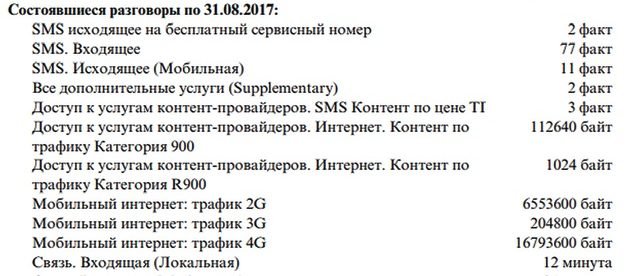
Если ничего обнаружить не удалось, но подозрения, что на вашем устройстве орудует шпионское ПО, остались, можно проанализировать и использование данных. Для этого сравните статистику расхода с вашего устройства со значением в счете за мобильную связь. Разница не должна превышать 100–200 Мбайт. Иной результат может означать, что какое-то приложение пересылает данные в фоновом режиме, втайне от самого телефона.
В iOS вы найдете такую статистику через «Настройки | Сотовая связь». Рядом с «Текущим периодом» вы увидите количество использованных мегабайтов. Теперь просмотрите соответствующую информацию в распечатке вашего оператора связи. Если разница в цифрах существенная, следует исходить из того, что какое-то шпионское приложение скрытно передает данные, не спрашивая вашего разрешения.
Надежное удаление шпионского ПО на iOS
Для блокировки шпионских атак на ваши устройства на базе iOS необходимо сбросить все настройки до заводских. При этом важно не восстанавливать никакой имеющейся резервной копии из облака. В пользовательских данных могут скрываться определенные скрытые параметры программы, способные заразить очищенный аппарат.
Как сбросить iPhone к заводским настройкам, сохранив все данные
- Для возврата телефона в исходное положение зайдите в «Настройки | Основные | Сброс» и здесь нажмите на строчку «Сбросить контент и настройки».
- После перезагрузки выберите вариант «Настроить как новый iPhone» и следуйте указаниям. В дальнейшем на такой случай следует создавать резервные копии не через iCloud, а локально из программы iTunes. Для этого сначала отключите облачное архивирование через «Настройки | Apple ID | iCloud».
- Переключателем деактивируйте опцию «Резервная копия». Теперь подключите телефон к компьютеру и откройте «iTunes». В этой программе щелкните по небольшому значку телефона в меню, а затем в окне «Обзор | Резервные копии» нажмите на «Этот компьютер» и «Зашифровать резервную копию iPhone».
- Кликом по кнопке «Создать копию сейчас» вы сохраните новый архив на локальном компьютере. В дальнейшем вы можете быстро восстановить все настройки.
Защита iOS-устройств на будущее
 Как правило, шпионское программное обеспечение попадает на устройства через ссылки в SMS или во время атак Drive-by-Download. Кроме того, следите за своевременным обновлением системы iOS. От установки бета-версий мы хотели бы вас предостеречь, поскольку, хотя они и несут в себе новые функции, ПО, лежащее в их основе, может быть устаревшим.
Как правило, шпионское программное обеспечение попадает на устройства через ссылки в SMS или во время атак Drive-by-Download. Кроме того, следите за своевременным обновлением системы iOS. От установки бета-версий мы хотели бы вас предостеречь, поскольку, хотя они и несут в себе новые функции, ПО, лежащее в их основе, может быть устаревшим.
Ссылки в SMS-сообщениях от неизвестных источников сначала следует обязательно проверять на сайте virustotal.com. Кроме того, необходимо разрешить доступ к камере и микрофону только отдельным приложениям, которыми вы пользуетесь на постоянной основе и которым это действительно требуется ежедневно. Список утилит с таким доступом вы найдете в меню «Настройки | Конфиденциальность» в разделах «Микрофон» и «Камера».
Читайте также:
Фото: unsplash.com














 Читайте нас в социальных сетях
Читайте нас в социальных сетях